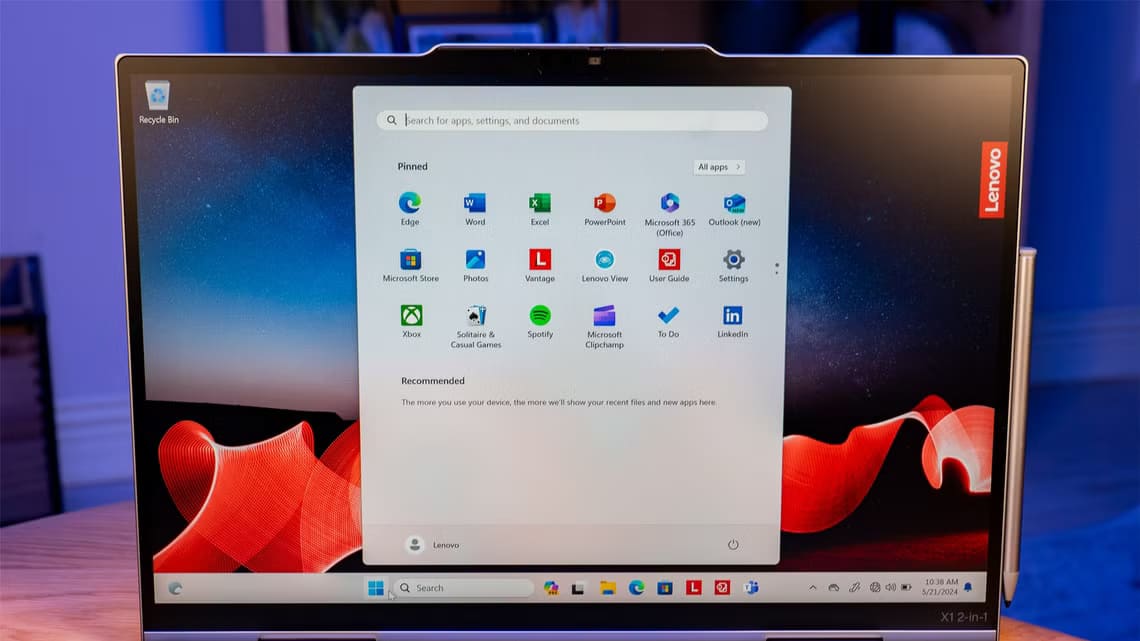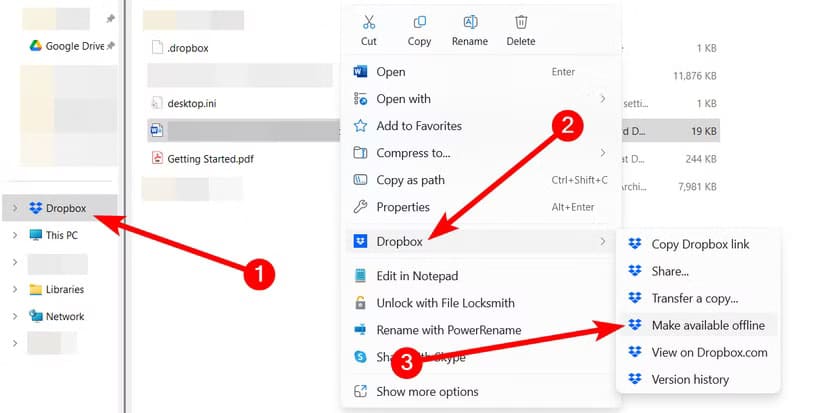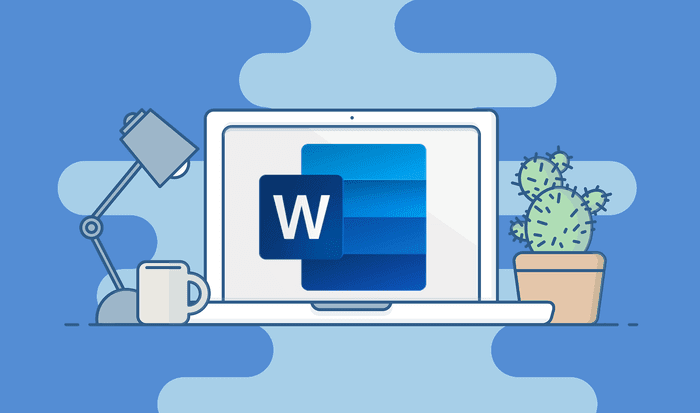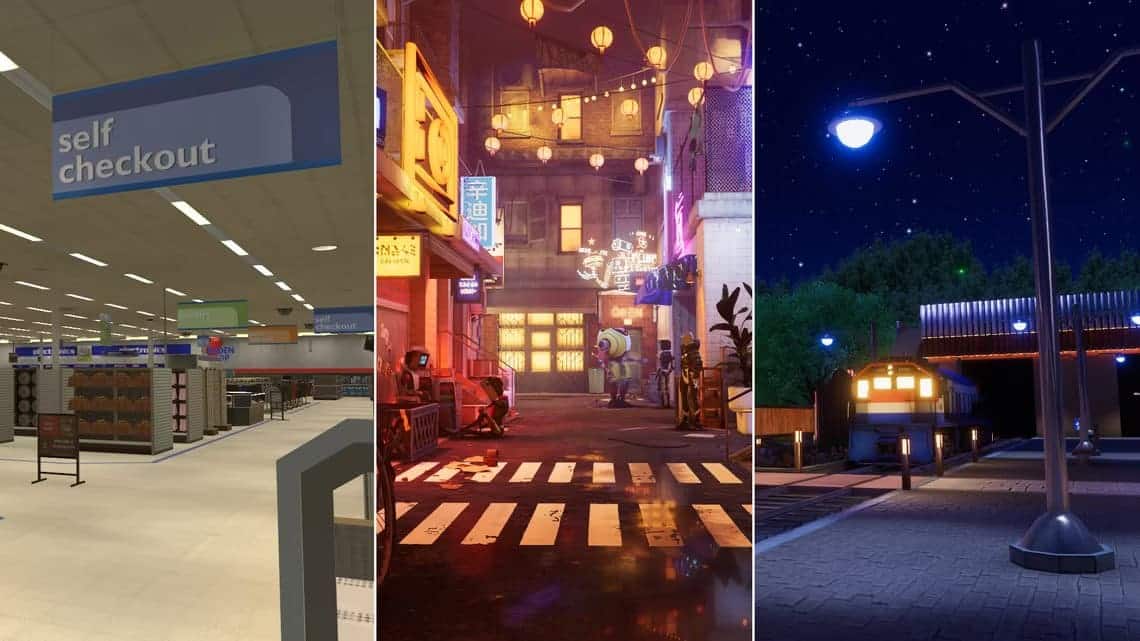Et pludseligt internetafbrydelse, mens man arbejder hjemmefra, kan forstyrre arbejdsgangen og reducere produktiviteten. For at forberede sig på sådanne situationer er det vigtigt at følge nogle grundlæggende trin for at sikre uafbrudt forretningskontinuitet.
Resumé
- Du kan synkronisere cloud-filer lokalt på din Windows-enhed til større cloud-lagringsløsninger som OneDrive, Google Drive og Dropbox.
- Lokal synkronisering af cloud-filer giver dig mulighed for at se og redigere dem offline, når din internetforbindelse forsvinder, mens du arbejder hjemmefra.
- Filerne vil blive synkroniseret igen og flettet sammen med onlineversionen, når din Windows-computer har forbindelse til internettet igen.
Hvis du oplever et internetafbrydelse, mens du arbejder hjemmefra på Windows, kan dine cloud-filer blive utilgængelige. Heldigvis giver mange cloud-lagringsløsninger dig mulighed for at synkronisere dem lokalt og flette ændringer med onlineversionen, når din internetforbindelse er genoprettet.
Synkroniser dine cloud-filer lokalt med OneDrive
OneDrive er en fantastisk cloud-lagringsløsning, især hvis du er Windows-bruger. En af de største grunde er, at den allerede er tilgængelig på Windows uden at du behøver at downloade den. Den integreres også problemfrit med selve operativsystemet, et andet Microsoft-værktøj, og du kan gøre filer tilgængelige offline med blot et par klik.
For at gøre dette skal du åbne din OneDrive-mappe i Stifinder, højreklikke på den fil, du vil synkronisere til offline brug, og derefter vælge Hav altid denne enhed på dig.På menuen.
Aktivér offlinetilstand på Google Drev
Hvis du arbejder i Google Drev i stedet for OneDrive, bør du aktivere offlinetilstand i webversionen af Google Drev. Dette sikrer, at alle filer, du opretter i Google Drev, automatisk synkroniseres lokalt, så de kan ses og redigeres offline.
For at gøre dette skal du logge ind på Google Drev, klikke på tandhjulsikonet i øverste højre hjørne og vælge "Indstillinger" på listen.
Vælg "Generelt" i venstre sidepanel, og markér afkrydsningsfeltet i afsnittet "Offline" til højre.
For filer, du tidligere har oprettet, skal du manuelt synkronisere dem lokalt for at gøre dem tilgængelige offline. For at gøre dette skal du navigere til filen i Google Drev, højreklikke på den og vælge "Gør det tilgængeligt offline" på listen.
Synkroniser Dropbox-filer til offline brug på Windows
Dropbox har en Windows-app, du kan bruge til at synkronisere filer lokalt. Du kan downloade den fra Microsoft Store. Når det er installeret, skal du følge trinnene for at logge ind på din Dropbox-konto.
Derefter vil du se udseendet af "DropboxI navigationsruden i Stifinder skal du klikke på den og navigere til den placering, du vil synkronisere. Højreklik på den, og vælg Dropbox > Gør tilgængelig offline på listen.
Nu vil dine filer altid være tilgængelige til offline redigering på din Windows-pc med disse bedste cloud-lagringsløsninger.
Hvis du bruger en anden cloud-tjeneste, kan du tjekke den officielle hjemmeside for instruktioner om, hvordan du gør dette. Hvis ingen er tilgængelige, kan du overveje at skifte til de ovennævnte tjenester. Disse løsninger sikrer, at dine cloud-filer ikke holdes som gidsler under et internetafbrydelse, mens du arbejder hjemmefra.
Ved at følge disse tips kan du sikre dig, at et internetafbrydelse ikke påvirker din produktivitet negativt, mens du arbejder hjemmefra. Vær forberedt, og undgå ubehagelige overraskelser.